Annons
 Jag är nätverksingenjör så jag upplever regelbundet att hantera hanteringsorder som alla USB-enheter och CD / DVD-rom som ska avaktiveras på klientarbetsstationer eller en specifik dator. I min företagsmiljö använder jag grupppolicy för att driva ut dessa typer av förändringar, men hur gör du dessa uppgifter lätt i ett hemnätverk? AdminDeviceLan till undsättning!
Jag är nätverksingenjör så jag upplever regelbundet att hantera hanteringsorder som alla USB-enheter och CD / DVD-rom som ska avaktiveras på klientarbetsstationer eller en specifik dator. I min företagsmiljö använder jag grupppolicy för att driva ut dessa typer av förändringar, men hur gör du dessa uppgifter lätt i ett hemnätverk? AdminDeviceLan till undsättning!
Hämta helt enkelt zip-filen från deras webbplats. Den kommer att innehålla en administratörskonsol samt applikationen du behöver installera på de arbetsstationer du vill ha kontroll över. När det är klart måste du starta om och sedan kan du:
- Synkronisera datorns datum och tid med din
- Starta om maskinen
- Stäng av maskinen
- Inaktivera användning av CD / DVD ROM
- Förhindra skrivning till USB-enheter eller blockera dem alla tillsammans
- Blockera också diskettenheten.
Filnamnet som du måste köra på klientdatorn heter adl_workstation_setup.exe och filnamnet som du kör på din maskin (servern) heter adl_amin_setup.exe. När de båda är installerade och du har startat om din maskin kan du lägga till en dator genom att trycka på tilläggsknappen till höger.
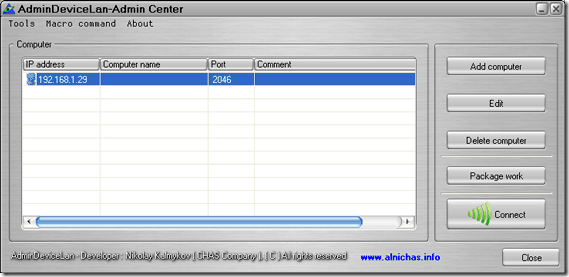
Du kan lägga till en dator via dess IP-adress eller namn. Lämna porten densamma och känn dig fri att lägga till en kommentar som hjälper dig att identifiera maskinen.
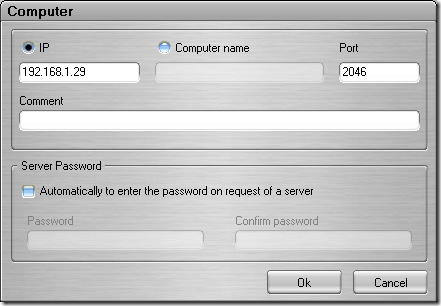
När klienten har lagts till i administratörskonsolen markerar du maskinen du vill ändra och klickar på Anslut. Det visar skärmen nedan med alternativen för vad du kan göra. Som vi sa tidigare kan du starta om, stänga av, synkronisera datum och tid med din maskin såväl som blockering eller inaktivering av CD / DVD-ROM: er, diskettenheter, läsbara flash-enheter eller fullständigt blockerande blixt enheter. Du kan blockera eller aktivera var och en genom att klicka på alternativknappen och välja aktivera eller inaktivera från menyn nedan.
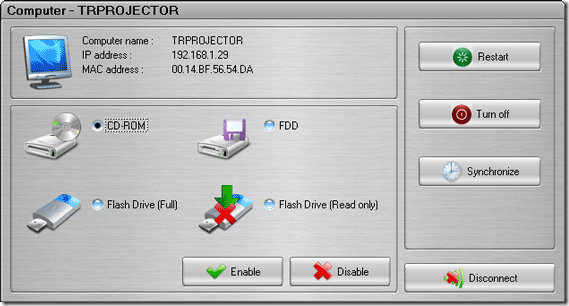
Här kan du se min enhetlistor innan jag tryckte på avaktiveringsknappen i det här programmet:
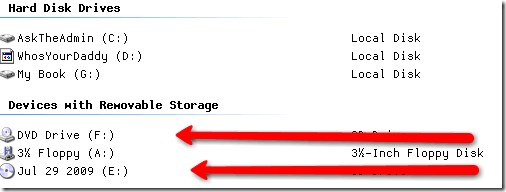
Sedan inaktiverade jag CD-ROM: er och min CD och DVD-enheter försvann som du kan se nedan:
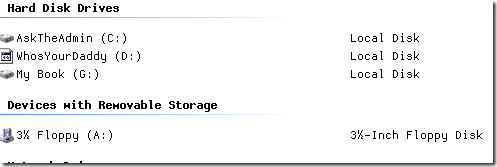
Därefter inaktiverade jag diskettenheten och bort gick den ”¦
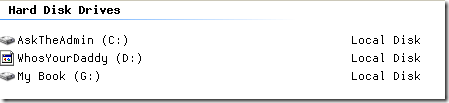
Som jag sa kan jag göra dessa ändringar med grupppolicy men de flesta har inte detta som ett alternativ. Blockerar du dessa objekt eller använder du ett liknande verktyg? Vi skulle gärna höra om det i kommentarerna!
Karl L. Gechlik här från AskTheAdmin.com gör en gästbloggplats för våra nya vänner på MakeUseOf.com. Jag driver mitt eget konsultföretag, hanterar AskTheAdmin.com och arbetar med ett helt 9 till 5 jobb på Wall Street som systemadministratör.

